Восстановление удаленной папки: пошаговая инструкция
Если вы случайно удалили важную папку и она оказалась в корзине, не отчаивайтесь! Научитесь, как восстановить удаленную папку из корзины с помощью наших полезных советов. Следуйте инструкциям и верните все важные файлы и документы на свое место.
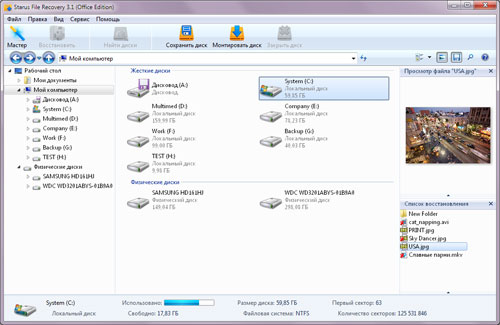
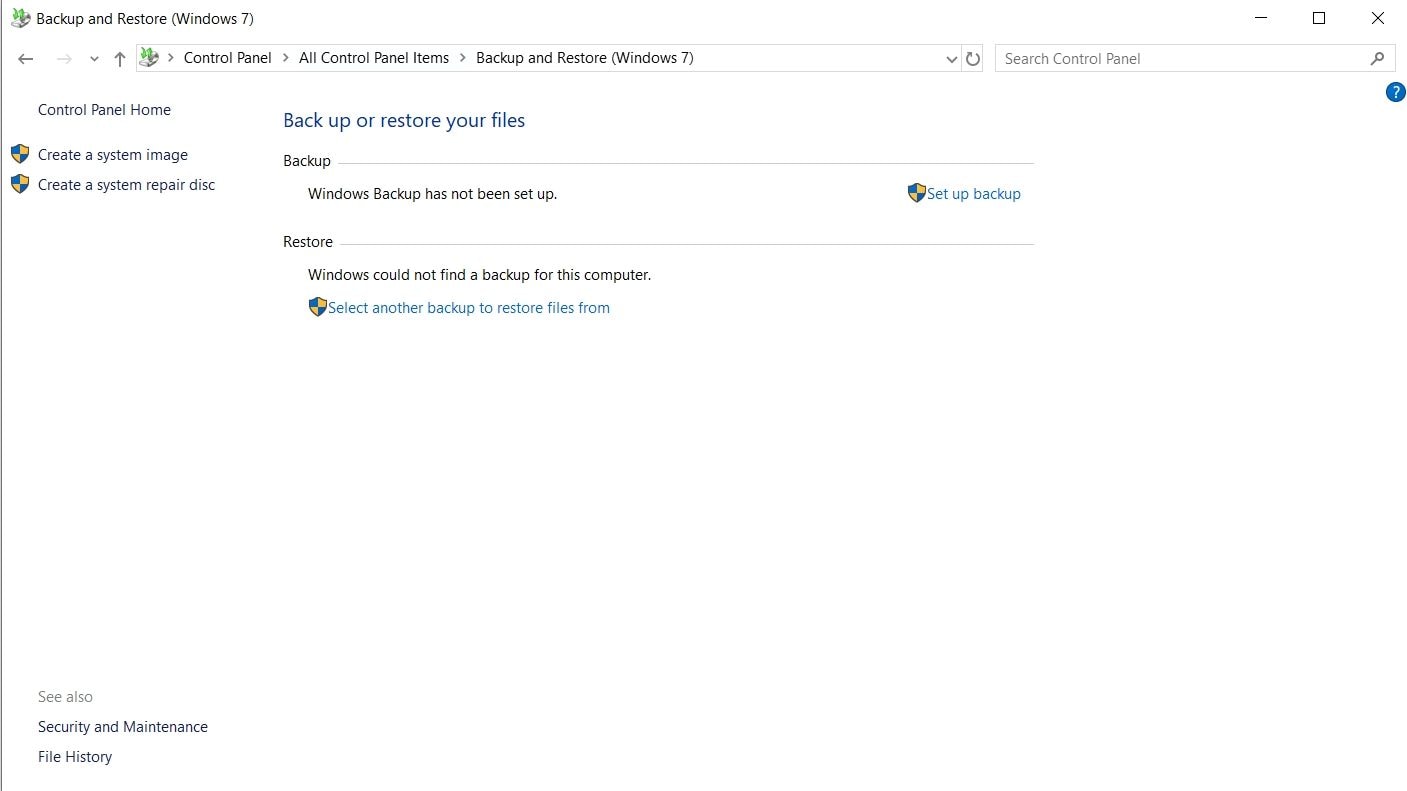
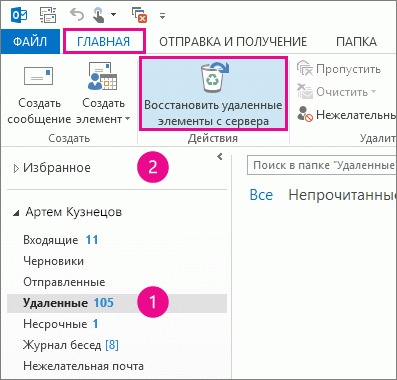
Перейдите в свою корзину на рабочем столе или в проводнике.
Как восстановить удаленные файлы на компьютере из корзины? Windows 10, 11

Найдите удаленную папку в списке файлов и папок в корзине.
БИТВА ВОССТАНОВЩИКОВ УДАЛЕННЫХ ФАЙЛОВ 🔥
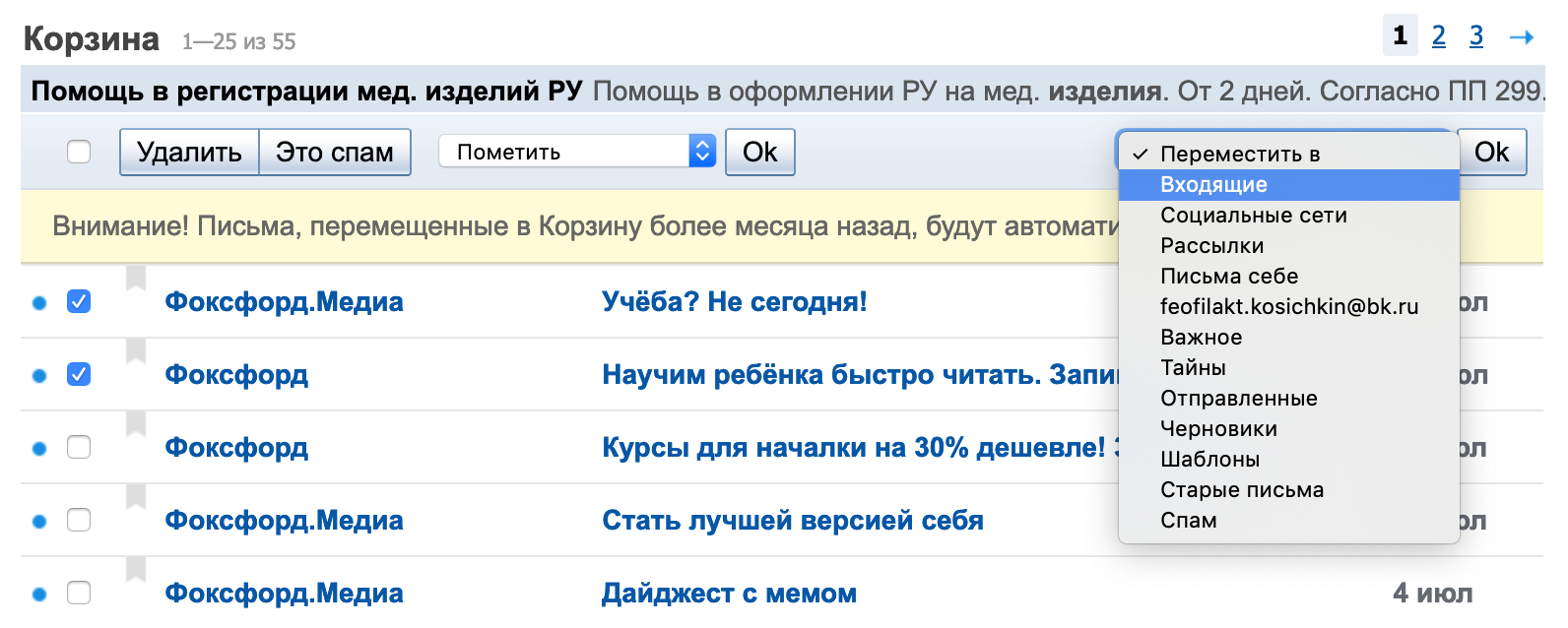
Выделите удаленную папку с помощью клика мыши.
Как Восстановить Удаленные Файлы из Корзины После Её Очистки
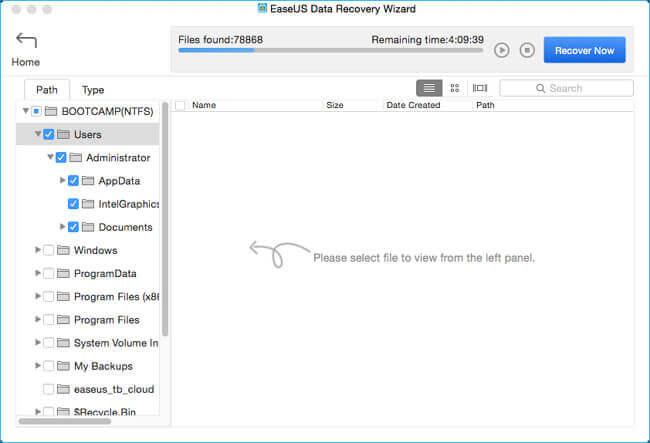

Щелкните правой кнопкой мыши на выделенной папке и выберите опцию Восстановить.
Как восстановить удаленное из корзины?
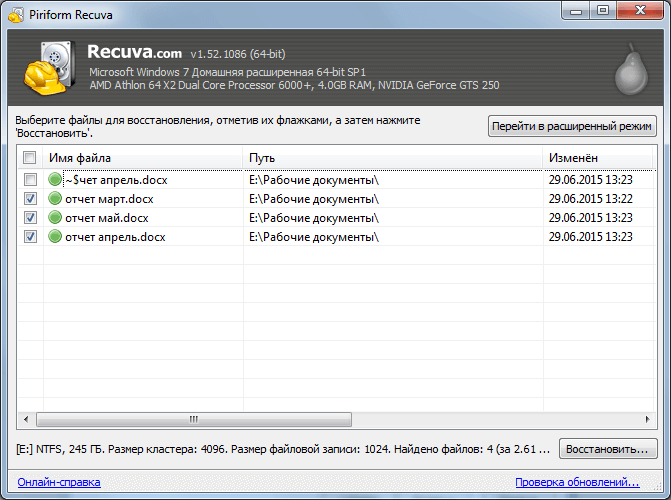
После этого удаленная папка будет восстановлена на свое прежнее место.
Как восстановить удалённые файлы на компьютере

Убедитесь восстановились ли все файлы и подпапки в удаленной папке.
Как восстановить удаленную папку 100% способы восстановления
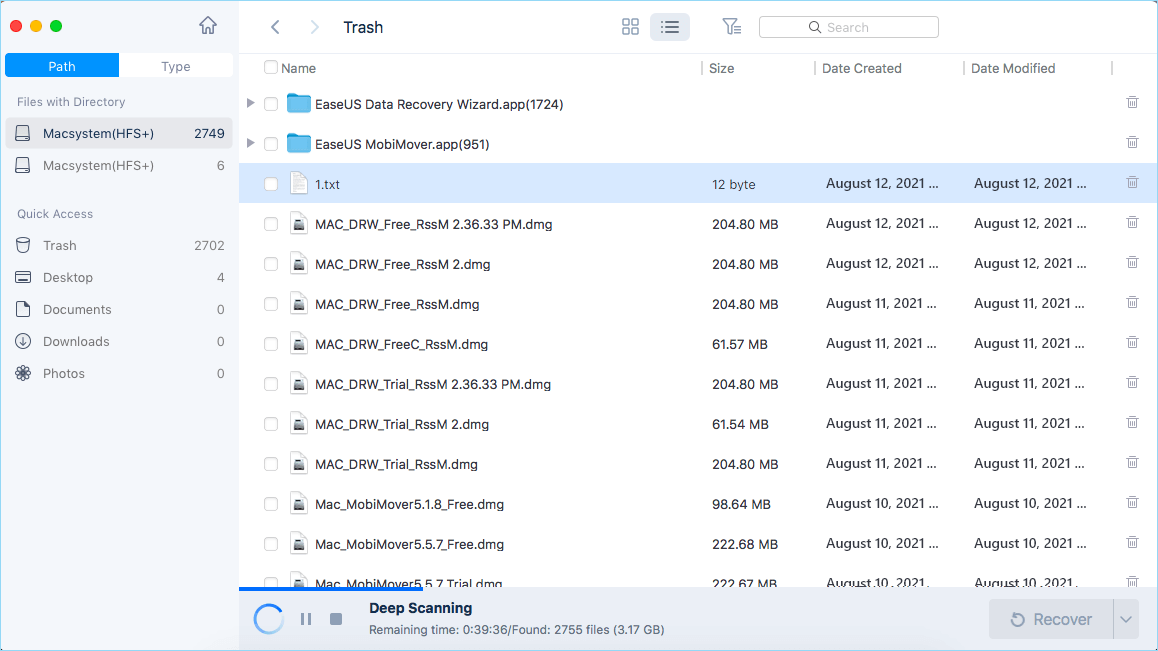
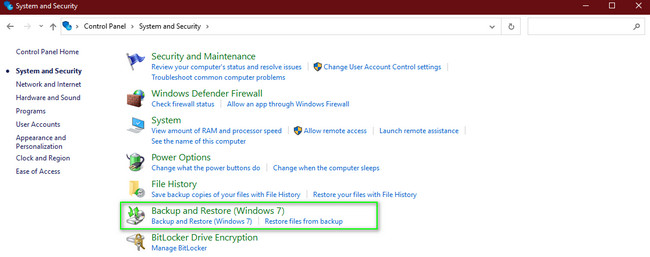
Если находитесь в программе проводник, обновите окно после восстановления папки.
Как восстановить файлы из очищенной корзины? Пошаговая инструкция
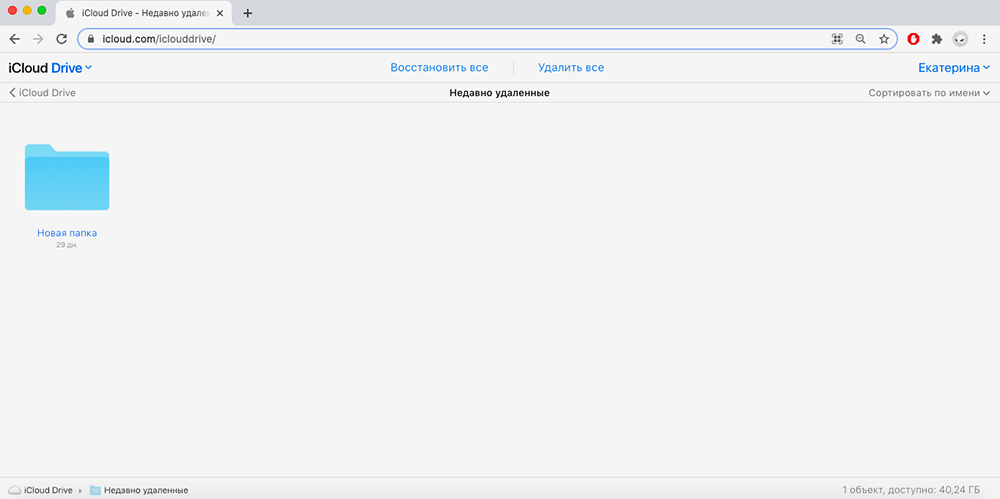
Проверьте, что восстановленная папка отображается в ее изначальном месте.
Как восстановить безвозвратно удаленные файлы с компьютера?
🧺 Как восстановить файлы и папки после удаления в «Корзину» Windows 11 и ее очистки?
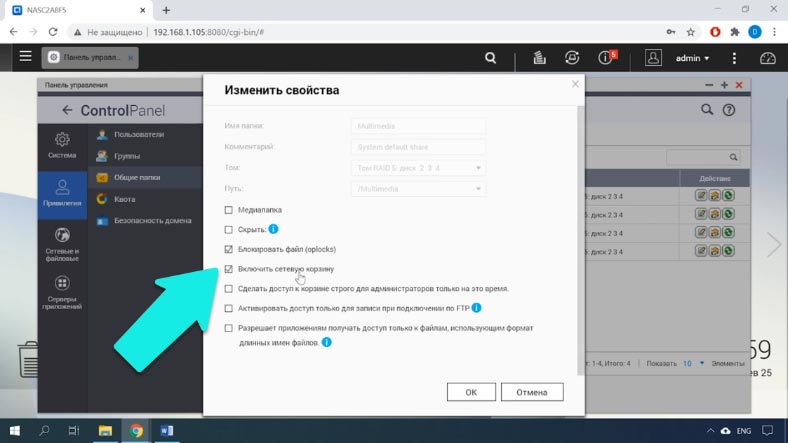
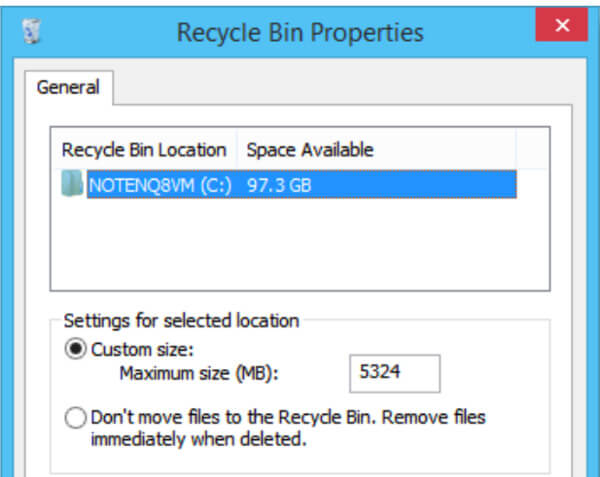
Теперь вы можете продолжить работу с восстановленной папкой, не беспокоясь о потере данных.
Восстановление файлов после очистки Корзины Windows или удаленных с помощью «Shift» + «Del» 📁🔥⚕️

Для предотвращения удаления папок по ошибке, рекомендуется включить опцию Подтверждение удаления в настройках файлового менеджера.
